infotainment OPEL MOKKA X 2017 Manual pentru sistemul Infotainment (in Romanian)
[x] Cancel search | Manufacturer: OPEL, Model Year: 2017, Model line: MOKKA X, Model: OPEL MOKKA X 2017Pages: 163, PDF Size: 2.62 MB
Page 33 of 163
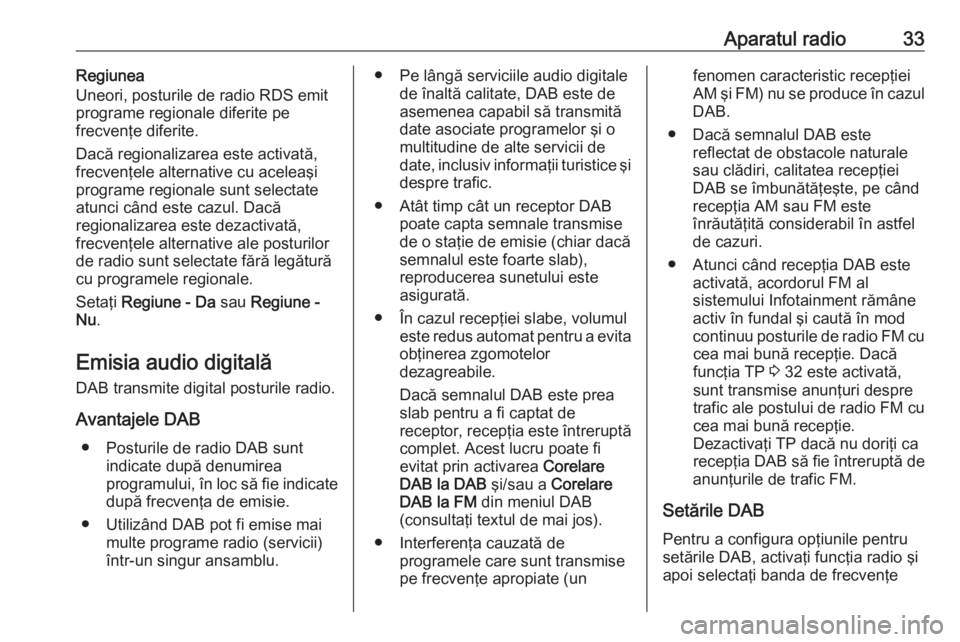
Aparatul radio33Regiunea
Uneori, posturile de radio RDS emit
programe regionale diferite pe
frecvenţe diferite.
Dacă regionalizarea este activată,
frecvenţele alternative cu aceleaşi
programe regionale sunt selectate
atunci când este cazul. Dacă
regionalizarea este dezactivată,
frecvenţele alternative ale posturilor
de radio sunt selectate fără legătură
cu programele regionale.
Setaţi Regiune - Da sau Regiune -
Nu .
Emisia audio digitală
DAB transmite digital posturile radio.
Avantajele DAB ● Posturile de radio DAB sunt indicate după denumirea
programului, în loc să fie indicate
după frecvenţa de emisie.
● Utilizând DAB pot fi emise mai multe programe radio (servicii)
într-un singur ansamblu.● Pe lângă serviciile audio digitale de înaltă calitate, DAB este de
asemenea capabil să transmită
date asociate programelor şi o
multitudine de alte servicii de
date, inclusiv informaţii turistice şi
despre trafic.
● Atât timp cât un receptor DAB poate capta semnale transmise
de o staţie de emisie (chiar dacă
semnalul este foarte slab),
reproducerea sunetului este
asigurată.
● În cazul recepţiei slabe, volumul este redus automat pentru a evitaobţinerea zgomotelor
dezagreabile.
Dacă semnalul DAB este prea
slab pentru a fi captat de
receptor, recepţia este întreruptă complet. Acest lucru poate fi
evitat prin activarea Corelare
DAB la DAB şi/sau a Corelare
DAB la FM din meniul DAB
(consultaţi textul de mai jos).
● Interferenţa cauzată de programele care sunt transmisepe frecvenţe apropiate (unfenomen caracteristic recepţieiAM şi FM) nu se produce în cazul
DAB.
● Dacă semnalul DAB este reflectat de obstacole naturale
sau clădiri, calitatea recepţiei
DAB se îmbunătăţeşte, pe când
recepţia AM sau FM este
înrăutăţită considerabil în astfel
de cazuri.
● Atunci când recepţia DAB este activată, acordorul FM al
sistemului Infotainment rămâne
activ în fundal şi caută în mod
continuu posturile de radio FM cu cea mai bună recepţie. Dacă
funcţia TP 3 32 este activată,
sunt transmise anunţuri despre
trafic ale postului de radio FM cu
cea mai bună recepţie.
Dezactivaţi TP dacă nu doriţi ca
recepţia DAB să fie întreruptă de
anunţurile de trafic FM.
Setările DAB
Pentru a configura opţiunile pentru
setările DAB, activaţi funcţia radio şi apoi selectaţi banda de frecvenţe
Page 34 of 163
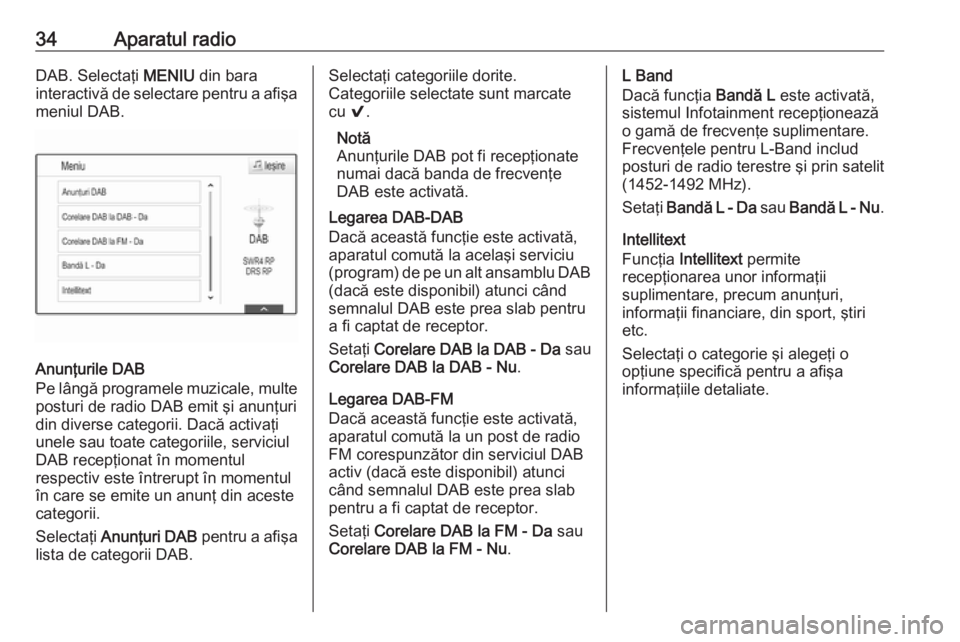
34Aparatul radioDAB. Selectaţi MENIU din bara
interactivă de selectare pentru a afişa
meniul DAB.
Anunţurile DAB
Pe lângă programele muzicale, multe
posturi de radio DAB emit şi anunţuri
din diverse categorii. Dacă activaţi
unele sau toate categoriile, serviciul
DAB recepţionat în momentul
respectiv este întrerupt în momentul
în care se emite un anunţ din aceste categorii.
Selectaţi Anunţuri DAB pentru a afişa
lista de categorii DAB.
Selectaţi categoriile dorite.
Categoriile selectate sunt marcate
cu 9.
Notă
Anunţurile DAB pot fi recepţionate
numai dacă banda de frecvenţe
DAB este activată.
Legarea DAB-DAB
Dacă această funcţie este activată, aparatul comută la acelaşi serviciu
(program) de pe un alt ansamblu DAB (dacă este disponibil) atunci când
semnalul DAB este prea slab pentru
a fi captat de receptor.
Setaţi Corelare DAB la DAB - Da sau
Corelare DAB la DAB - Nu .
Legarea DAB-FM
Dacă această funcţie este activată,
aparatul comută la un post de radio
FM corespunzător din serviciul DAB
activ (dacă este disponibil) atunci
când semnalul DAB este prea slab
pentru a fi captat de receptor.
Setaţi Corelare DAB la FM - Da sau
Corelare DAB la FM - Nu .L Band
Dacă funcţia Bandă L este activată,
sistemul Infotainment recepţionează
o gamă de frecvenţe suplimentare.
Frecvenţele pentru L-Band includ
posturi de radio terestre şi prin satelit (1452-1492 MHz).
Setaţi Bandă L - Da sau Bandă L - Nu .
Intellitext
Funcţia Intellitext permite
recepţionarea unor informaţii
suplimentare, precum anunţuri,
informaţii financiare, din sport, ştiri
etc.
Selectaţi o categorie şi alegeţi o
opţiune specifică pentru a afişa
informaţiile detaliate.
Page 35 of 163
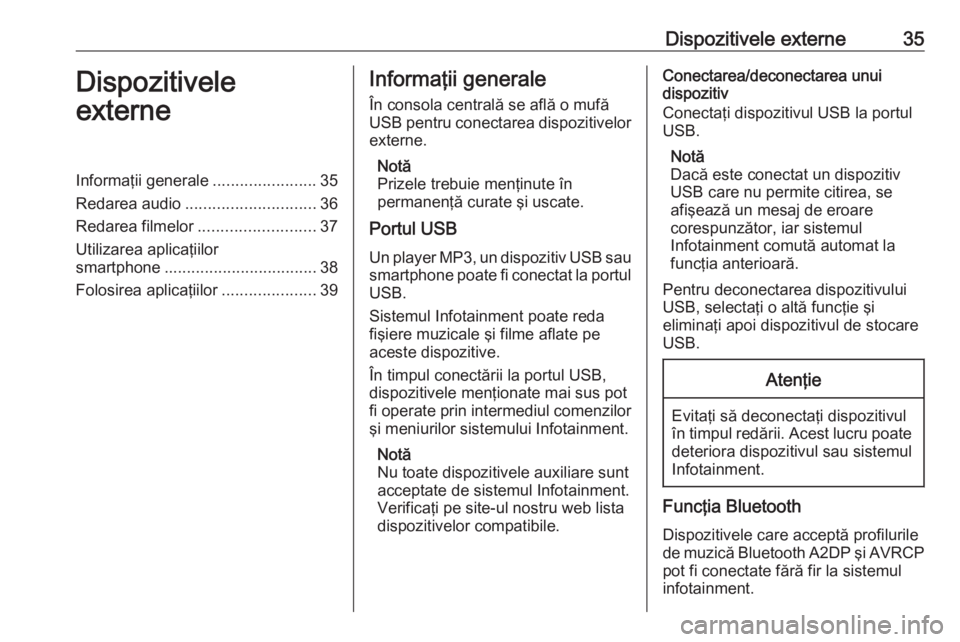
Dispozitivele externe35Dispozitivele
externeInformaţii generale .......................35
Redarea audio ............................. 36
Redarea filmelor .......................... 37
Utilizarea aplicaţiilor
smartphone .................................. 38
Folosirea aplicaţiilor .....................39Informaţii generale
În consola centrală se află o mufă
USB pentru conectarea dispozitivelor
externe.
Notă
Prizele trebuie menţinute în
permanenţă curate şi uscate.
Portul USB
Un player MP3, un dispozitiv USB sau
smartphone poate fi conectat la portul
USB.
Sistemul Infotainment poate reda
fişiere muzicale şi filme aflate pe
aceste dispozitive.
În timpul conectării la portul USB,
dispozitivele menţionate mai sus pot
fi operate prin intermediul comenzilor şi meniurilor sistemului Infotainment.
Notă
Nu toate dispozitivele auxiliare sunt
acceptate de sistemul Infotainment. Verificaţi pe site-ul nostru web lista
dispozitivelor compatibile.Conectarea/deconectarea unui
dispozitiv
Conectaţi dispozitivul USB la portul
USB.
Notă
Dacă este conectat un dispozitiv
USB care nu permite citirea, se
afişează un mesaj de eroare
corespunzător, iar sistemul
Infotainment comută automat la
funcţia anterioară.
Pentru deconectarea dispozitivului USB, selectaţi o altă funcţie şi
eliminaţi apoi dispozitivul de stocare
USB.Atenţie
Evitaţi să deconectaţi dispozitivul
în timpul redării. Acest lucru poate
deteriora dispozitivul sau sistemul
Infotainment.
Funcţia Bluetooth
Dispozitivele care acceptă profilurile
de muzică Bluetooth A2DP şi AVRCP
pot fi conectate fără fir la sistemul
infotainment.
Page 36 of 163
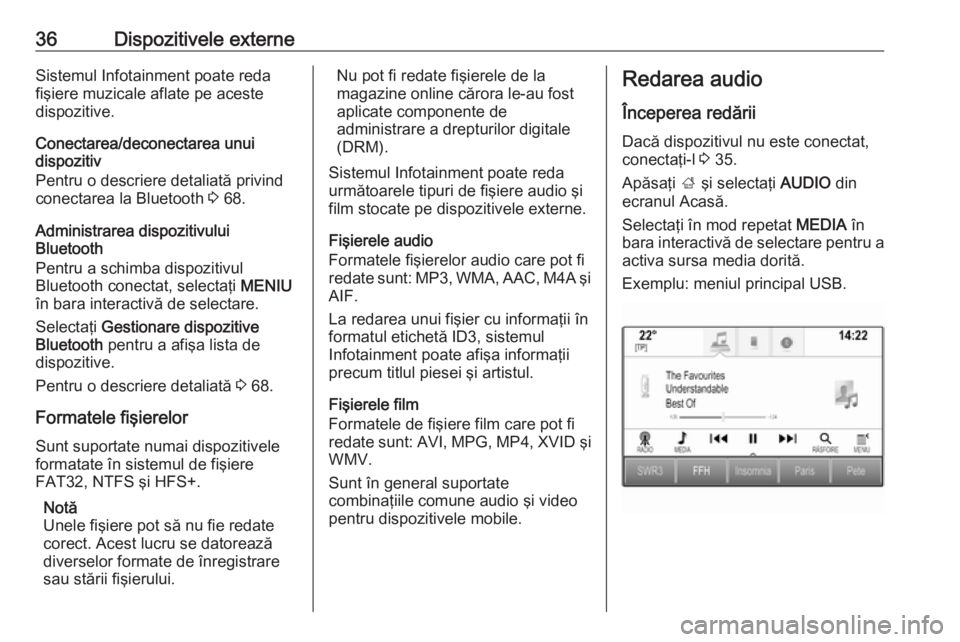
36Dispozitivele externeSistemul Infotainment poate reda
fişiere muzicale aflate pe aceste
dispozitive.
Conectarea/deconectarea unui
dispozitiv
Pentru o descriere detaliată privind
conectarea la Bluetooth 3 68.
Administrarea dispozitivului
Bluetooth
Pentru a schimba dispozitivul
Bluetooth conectat, selectaţi MENIU
în bara interactivă de selectare.
Selectaţi Gestionare dispozitive
Bluetooth pentru a afişa lista de
dispozitive.
Pentru o descriere detaliată 3 68.
Formatele fişierelor Sunt suportate numai dispozitivele
formatate în sistemul de fişiere
FAT32, NTFS şi HFS+.
Notă
Unele fişiere pot să nu fie redate
corect. Acest lucru se datorează
diverselor formate de înregistrare
sau stării fişierului.Nu pot fi redate fişierele de la
magazine online cărora le-au fost
aplicate componente de
administrare a drepturilor digitale
(DRM).
Sistemul Infotainment poate reda
următoarele tipuri de fişiere audio şi
film stocate pe dispozitivele externe.
Fişierele audio
Formatele fişierelor audio care pot fi
redate sunt: MP3, WMA , AAC , M4A şi
AIF.
La redarea unui fişier cu informaţii în
formatul etichetă ID3, sistemul
Infotainment poate afişa informaţii
precum titlul piesei şi artistul.
Fişierele film
Formatele de fişiere film care pot fi redate sunt: AVI, MPG, MP4, XVID şi
WMV.
Sunt în general suportate
combinaţiile comune audio şi video
pentru dispozitivele mobile.Redarea audio
Începerea redării Dacă dispozitivul nu este conectat,
conectaţi-l 3 35.
Apăsaţi ; şi selectaţi AUDIO din
ecranul Acasă.
Selectaţi în mod repetat MEDIA în
bara interactivă de selectare pentru a
activa sursa media dorită.
Exemplu: meniul principal USB.
Page 38 of 163
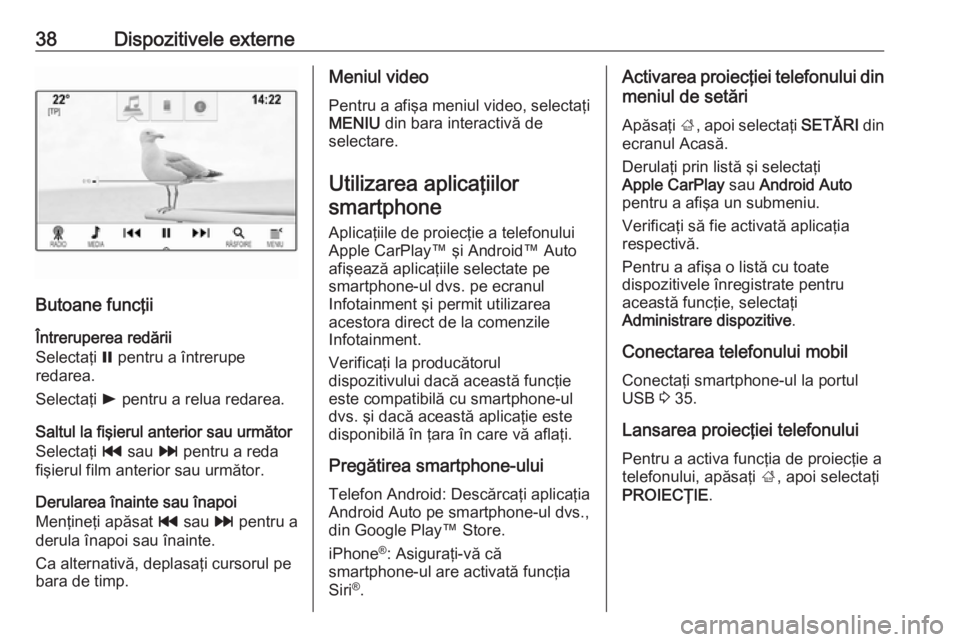
38Dispozitivele externe
Butoane funcţii
Întreruperea redării
Selectaţi = pentru a întrerupe
redarea.
Selectaţi l pentru a relua redarea.
Saltul la fişierul anterior sau următor
Selectaţi t sau v pentru a reda
fişierul film anterior sau următor.
Derularea înainte sau înapoi
Menţineţi apăsat t sau v pentru a
derula înapoi sau înainte.
Ca alternativă, deplasaţi cursorul pe bara de timp.
Meniul video
Pentru a afişa meniul video, selectaţi MENIU din bara interactivă de
selectare.
Utilizarea aplicaţiilor
smartphone
Aplicaţiile de proiecţie a telefonului
Apple CarPlay™ şi Android™ Auto
afişează aplicaţiile selectate pe
smartphone-ul dvs. pe ecranul
Infotainment şi permit utilizarea
acestora direct de la comenzile
Infotainment.
Verificaţi la producătorul
dispozitivului dacă această funcţie
este compatibilă cu smartphone-ul
dvs. şi dacă această aplicaţie este
disponibilă în ţara în care vă aflaţi.
Pregătirea smartphone-ului
Telefon Android: Descărcaţi aplicaţia
Android Auto pe smartphone-ul dvs.,
din Google Play™ Store.
iPhone ®
: Asiguraţi-vă că
smartphone-ul are activată funcţia
Siri ®
.Activarea proiecţiei telefonului din
meniul de setări
Apăsaţi ;, apoi selectaţi SETĂRI din
ecranul Acasă.
Derulaţi prin listă şi selectaţi
Apple CarPlay sau Android Auto
pentru a afişa un submeniu.
Verificaţi să fie activată aplicaţia
respectivă.
Pentru a afişa o listă cu toate
dispozitivele înregistrate pentru
această funcţie, selectaţi
Administrare dispozitive .
Conectarea telefonului mobil
Conectaţi smartphone-ul la portul
USB 3 35.
Lansarea proiecţiei telefonului
Pentru a activa funcţia de proiecţie a
telefonului, apăsaţi ;, apoi selectaţi
PROIECŢIE .
Page 39 of 163
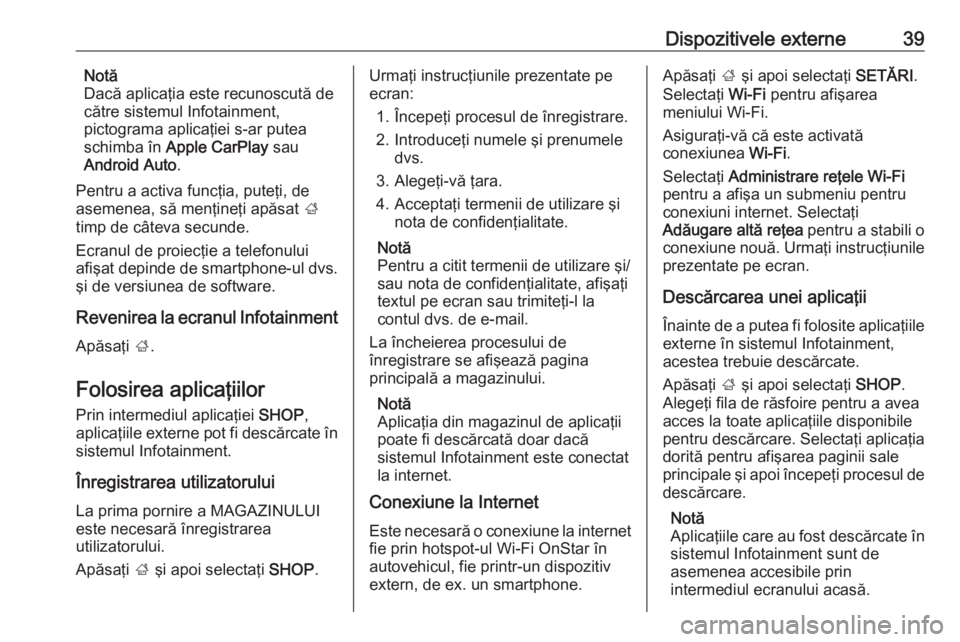
Dispozitivele externe39Notă
Dacă aplicaţia este recunoscută de
către sistemul Infotainment,
pictograma aplicaţiei s-ar putea
schimba în Apple CarPlay sau
Android Auto .
Pentru a activa funcţia, puteţi, de
asemenea, să menţineţi apăsat ;
timp de câteva secunde.
Ecranul de proiecţie a telefonului
afişat depinde de smartphone-ul dvs.
şi de versiunea de software.
Revenirea la ecranul Infotainment
Apăsaţi ;.
Folosirea aplicaţiilor
Prin intermediul aplicaţiei SHOP,
aplicaţiile externe pot fi descărcate în
sistemul Infotainment.
Înregistrarea utilizatoruluiLa prima pornire a MAGAZINULUI
este necesară înregistrarea
utilizatorului.
Apăsaţi ; şi apoi selectaţi SHOP.Urmaţi instrucţiunile prezentate pe
ecran:
1. Începeţi procesul de înregistrare.
2. Introduceţi numele şi prenumele dvs.
3. Alegeţi-vă ţara.
4. Acceptaţi termenii de utilizare şi nota de confidenţialitate.
Notă
Pentru a citit termenii de utilizare şi/
sau nota de confidenţialitate, afişaţi
textul pe ecran sau trimiteţi-l la
contul dvs. de e-mail.
La încheierea procesului de
înregistrare se afişează pagina
principală a magazinului.
Notă
Aplicaţia din magazinul de aplicaţii poate fi descărcată doar dacă
sistemul Infotainment este conectat
la internet.
Conexiune la Internet
Este necesară o conexiune la internetfie prin hotspot-ul Wi-Fi OnStar în
autovehicul, fie printr-un dispozitiv
extern, de ex. un smartphone.Apăsaţi ; şi apoi selectaţi SETĂRI.
Selectaţi Wi-Fi pentru afişarea
meniului Wi-Fi.
Asiguraţi-vă că este activată
conexiunea Wi-Fi.
Selectaţi Administrare reţele Wi-Fi
pentru a afişa un submeniu pentru
conexiuni internet. Selectaţi
Adăugare altă reţea pentru a stabili o
conexiune nouă. Urmaţi instrucţiunile
prezentate pe ecran.
Descărcarea unei aplicaţiiÎnainte de a putea fi folosite aplicaţiile
externe în sistemul Infotainment, acestea trebuie descărcate.
Apăsaţi ; şi apoi selectaţi SHOP.
Alegeţi fila de răsfoire pentru a avea
acces la toate aplicaţiile disponibile
pentru descărcare. Selectaţi aplicaţia
dorită pentru afişarea paginii sale
principale şi apoi începeţi procesul de descărcare.
Notă
Aplicaţiile care au fost descărcate în
sistemul Infotainment sunt de
asemenea accesibile prin
intermediul ecranului acasă.
Page 40 of 163
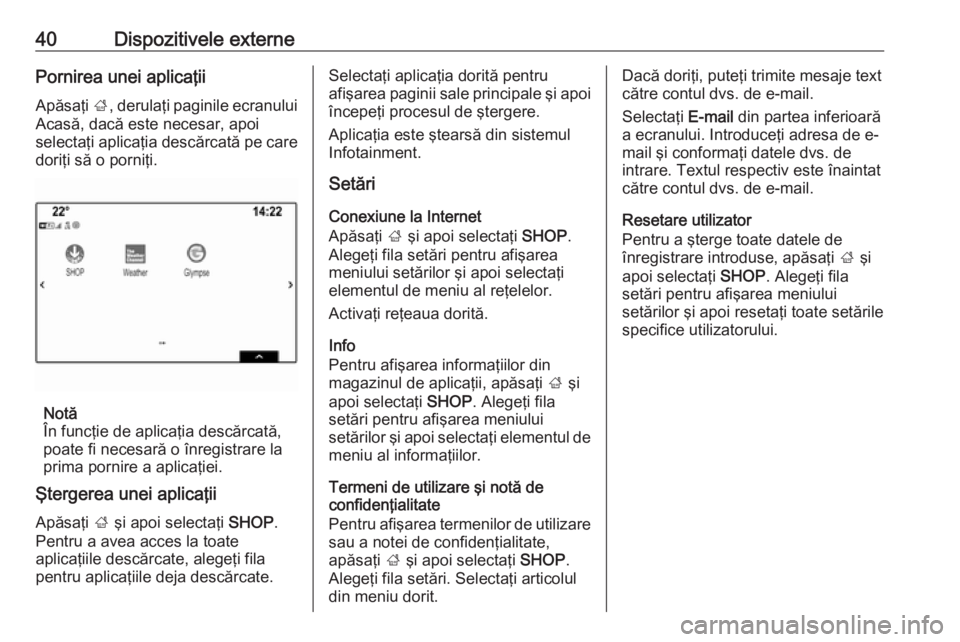
40Dispozitivele externePornirea unei aplicaţiiApăsaţi ;, derulaţi paginile ecranului
Acasă, dacă este necesar, apoi selectaţi aplicaţia descărcată pe care
doriţi să o porniţi.
Notă
În funcţie de aplicaţia descărcată,
poate fi necesară o înregistrare la
prima pornire a aplicaţiei.
Ştergerea unei aplicaţii
Apăsaţi ; şi apoi selectaţi SHOP.
Pentru a avea acces la toate
aplicaţiile descărcate, alegeţi fila
pentru aplicaţiile deja descărcate.
Selectaţi aplicaţia dorită pentru
afişarea paginii sale principale şi apoi
începeţi procesul de ştergere.
Aplicaţia este ştearsă din sistemul
Infotainment.
Setări
Conexiune la Internet
Apăsaţi ; şi apoi selectaţi SHOP.
Alegeţi fila setări pentru afişarea
meniului setărilor şi apoi selectaţi
elementul de meniu al reţelelor.
Activaţi reţeaua dorită.
Info
Pentru afişarea informaţiilor din
magazinul de aplicaţii, apăsaţi ; şi
apoi selectaţi SHOP. Alegeţi fila
setări pentru afişarea meniului
setărilor şi apoi selectaţi elementul de meniu al informaţiilor.
Termeni de utilizare şi notă de
confidenţialitate
Pentru afişarea termenilor de utilizare
sau a notei de confidenţialitate,
apăsaţi ; şi apoi selectaţi SHOP.
Alegeţi fila setări. Selectaţi articolul
din meniu dorit.Dacă doriţi, puteţi trimite mesaje text
către contul dvs. de e-mail.
Selectaţi E-mail din partea inferioară
a ecranului. Introduceţi adresa de e-
mail şi conformaţi datele dvs. de
intrare. Textul respectiv este înaintat
către contul dvs. de e-mail.
Resetare utilizator
Pentru a şterge toate datele de
înregistrare introduse, apăsaţi ; şi
apoi selectaţi SHOP. Alegeţi fila
setări pentru afişarea meniului
setărilor şi apoi resetaţi toate setările
specifice utilizatorului.
Page 41 of 163
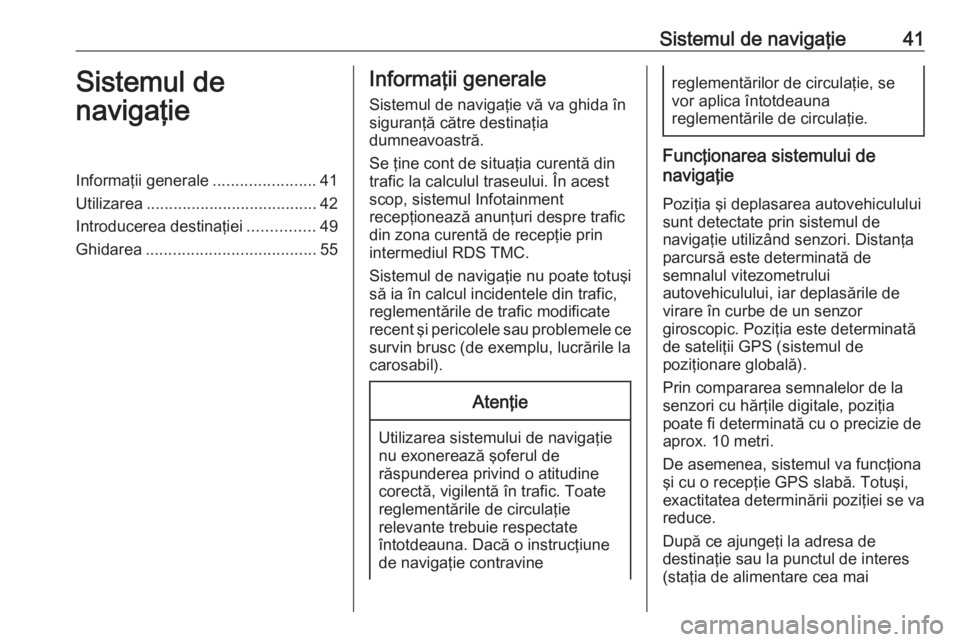
Sistemul de navigaţie41Sistemul de
navigaţieInformaţii generale .......................41
Utilizarea ...................................... 42
Introducerea destinaţiei ...............49
Ghidarea ...................................... 55Informaţii generale
Sistemul de navigaţie vă va ghida în
siguranţă către destinaţia
dumneavoastră.
Se ţine cont de situaţia curentă din trafic la calculul traseului. În acest
scop, sistemul Infotainment
recepţionează anunţuri despre trafic
din zona curentă de recepţie prin
intermediul RDS TMC.
Sistemul de navigaţie nu poate totuşi
să ia în calcul incidentele din trafic, reglementările de trafic modificate
recent şi pericolele sau problemele ce
survin brusc (de exemplu, lucrările la
carosabil).Atenţie
Utilizarea sistemului de navigaţie
nu exonerează şoferul de
răspunderea privind o atitudine
corectă, vigilentă în trafic. Toate reglementările de circulaţie
relevante trebuie respectate
întotdeauna. Dacă o instrucţiune
de navigaţie contravine
reglementărilor de circulaţie, se
vor aplica întotdeauna
reglementările de circulaţie.
Funcţionarea sistemului de
navigaţie
Poziţia şi deplasarea autovehiculului
sunt detectate prin sistemul de
navigaţie utilizând senzori. Distanţa
parcursă este determinată de
semnalul vitezometrului
autovehiculului, iar deplasările de
virare în curbe de un senzor
giroscopic. Poziţia este determinată
de sateliţii GPS (sistemul de
poziţionare globală).
Prin compararea semnalelor de la
senzori cu hărţile digitale, poziţia
poate fi determinată cu o precizie de
aprox. 10 metri.
De asemenea, sistemul va funcţiona
şi cu o recepţie GPS slabă. Totuşi,
exactitatea determinării poziţiei se va
reduce.
După ce ajungeţi la adresa de
destinaţie sau la punctul de interes
(staţia de alimentare cea mai
Page 42 of 163
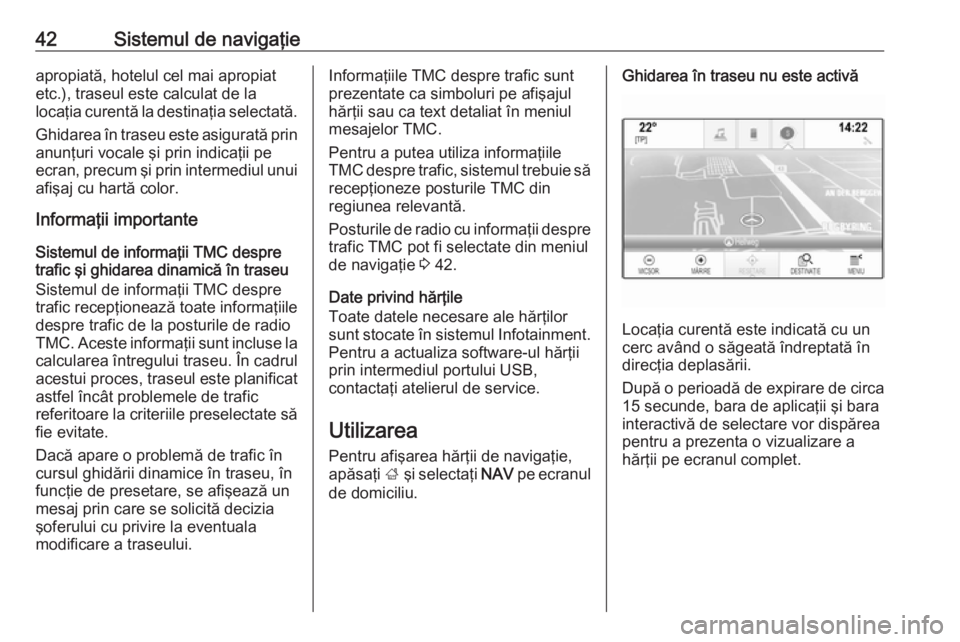
42Sistemul de navigaţieapropiată, hotelul cel mai apropiat
etc.), traseul este calculat de la
locaţia curentă la destinaţia selectată.
Ghidarea în traseu este asigurată prin anunţuri vocale şi prin indicaţii pe
ecran, precum şi prin intermediul unui
afişaj cu hartă color.
Informaţii importante
Sistemul de informaţii TMC despre
trafic şi ghidarea dinamică în traseu
Sistemul de informaţii TMC despre
trafic recepţionează toate informaţiile
despre trafic de la posturile de radio
TMC. Aceste informaţii sunt incluse la
calcularea întregului traseu. În cadrul
acestui proces, traseul este planificat astfel încât problemele de trafic
referitoare la criteriile preselectate să
fie evitate.
Dacă apare o problemă de trafic în
cursul ghidării dinamice în traseu, în
funcţie de presetare, se afişează un
mesaj prin care se solicită decizia
şoferului cu privire la eventuala
modificare a traseului.Informaţiile TMC despre trafic sunt
prezentate ca simboluri pe afişajul
hărţii sau ca text detaliat în meniul
mesajelor TMC.
Pentru a putea utiliza informaţiile
TMC despre trafic, sistemul trebuie să recepţioneze posturile TMC din
regiunea relevantă.
Posturile de radio cu informaţii despre
trafic TMC pot fi selectate din meniul
de navigaţie 3 42.
Date privind hărţile
Toate datele necesare ale hărţilor
sunt stocate în sistemul Infotainment.
Pentru a actualiza software-ul hărţii
prin intermediul portului USB,
contactaţi atelierul de service.
Utilizarea
Pentru afişarea hărţii de navigaţie,
apăsaţi ; şi selectaţi NAV pe ecranul
de domiciliu.Ghidarea în traseu nu este activă
Locaţia curentă este indicată cu un
cerc având o săgeată îndreptată în
direcţia deplasării.
După o perioadă de expirare de circa 15 secunde, bara de aplicaţii şi bara
interactivă de selectare vor dispărea
pentru a prezenta o vizualizare a
hărţii pe ecranul complet.
Page 47 of 163
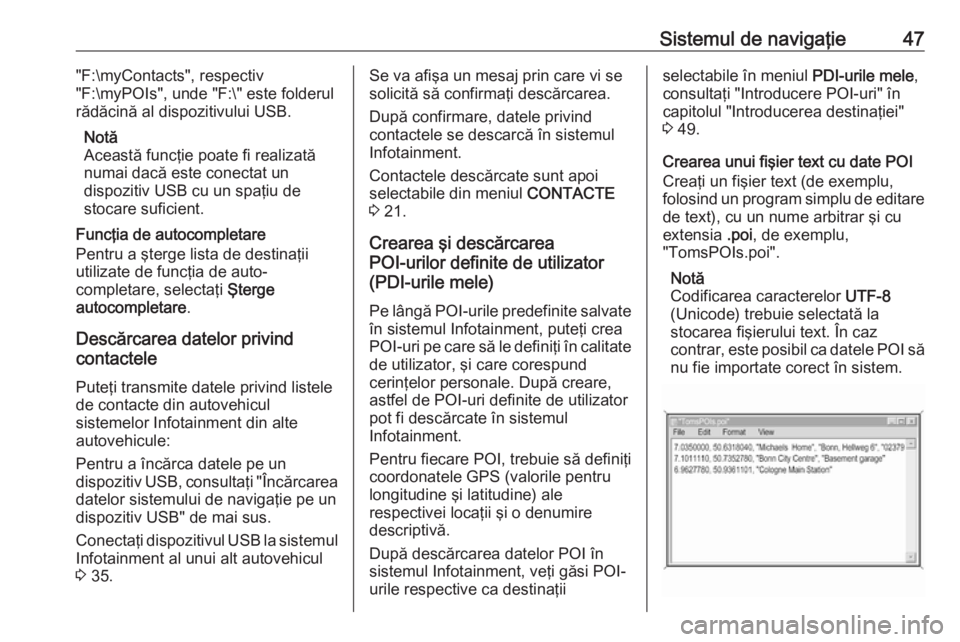
Sistemul de navigaţie47"F:\myContacts", respectiv
"F:\myPOIs", unde "F:\" este folderul
rădăcină al dispozitivului USB.
Notă
Această funcţie poate fi realizată
numai dacă este conectat un
dispozitiv USB cu un spaţiu de
stocare suficient.
Funcţia de autocompletare
Pentru a şterge lista de destinaţii
utilizate de funcţia de auto-
completare, selectaţi Şterge
autocompletare .
Descărcarea datelor privind
contactele
Puteţi transmite datele privind listele de contacte din autovehicul
sistemelor Infotainment din alte
autovehicule:
Pentru a încărca datele pe un
dispozitiv USB, consultaţi "Încărcarea datelor sistemului de navigaţie pe un
dispozitiv USB" de mai sus.
Conectaţi dispozitivul USB la sistemul
Infotainment al unui alt autovehicul
3 35.Se va afişa un mesaj prin care vi se
solicită să confirmaţi descărcarea.
După confirmare, datele privind
contactele se descarcă în sistemul
Infotainment.
Contactele descărcate sunt apoi
selectabile din meniul CONTACTE
3 21.
Crearea şi descărcarea
POI-urilor definite de utilizator
(PDI-urile mele)
Pe lângă POI-urile predefinite salvate
în sistemul Infotainment, puteţi crea
POI-uri pe care să le definiţi în calitate
de utilizator, şi care corespund
cerinţelor personale. După creare,
astfel de POI-uri definite de utilizator
pot fi descărcate în sistemul
Infotainment.
Pentru fiecare POI, trebuie să definiţi
coordonatele GPS (valorile pentru
longitudine şi latitudine) ale
respectivei locaţii şi o denumire
descriptivă.
După descărcarea datelor POI în
sistemul Infotainment, veţi găsi POI-
urile respective ca destinaţiiselectabile în meniul PDI-urile mele,
consultaţi "Introducere POI-uri" în
capitolul "Introducerea destinaţiei"
3 49.
Crearea unui fişier text cu date POI
Creaţi un fişier text (de exemplu,
folosind un program simplu de editare
de text), cu un nume arbitrar şi cu
extensia .poi, de exemplu,
"TomsPOIs.poi".
Notă
Codificarea caracterelor UTF-8
(Unicode) trebuie selectată la
stocarea fişierului text. În caz
contrar, este posibil ca datele POI să nu fie importate corect în sistem.